Forstå hvorfor du kanskje vil fjerne Microsoft-kontoen din
å koble fra Microsoft-kontoen din fra enheten din, kan stamme fra forskjellige motivasjoner. Personvernhensyn topper listen, ettersom brukere kan ønske å begrense Microsofts tilgang til deres personopplysninger, minimere sporing og forbedre deres privatliv. Å fjerne en Microsoft-konto kan også være et strategisk grep for å feilsøke pålogging eller synkronisering av problemer, eller for å tilpasse enhetsadministrasjon ved å bytte til en annen konto for arbeid eller personlig bruk. I tillegg finner mange brukere at å fjerne kontoen fører til en renere, mer strømlinjeformet brukeropplevelse ved å redusere rot og forenkle systeminnstillinger. Hvis du er interessert i metoder for å administrere kontoinnstillingene og personvernalternativene dine mer effektivt, kan du sjekke guiden vår om hvordan du administrerer kontoene dine effektivt.
Forberedelser før du fjerner Microsoft-kontoen din
før du fortsetter med fjerning av kontoer, er det viktig å ta visse forberedende trinn for å sikre en glattovergang og etter sikkerhet. Først kan du sikkerhetskopiere all viktig informasjon som er lagret på Microsoft-kontoen din-det være seg e-post, dokumenter, bilder eller kontakter. Ved å bruke kontoens eksportfunksjoner, lagrer du disse filene på et sikkert sted, for eksempel en ekstern harddisk eller skylagringstjeneste. Dette forhindrer tap av data og sikrer fortsatt tilgang etter sletting av kontoen.
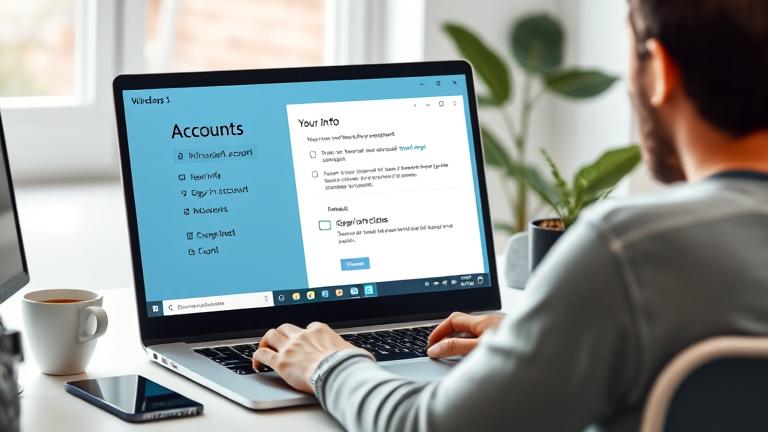
Neste, evaluer sikkerhetsmessige implikasjoner for å fjerne kontoen din. Sjekk om noen koblede tjenester eller abonnement kan bli påvirket og oppdater legitimasjonen din der det er nødvendig. Nøye tilbakekalle tillatelser gitt til tredjepartsapper eller integrasjoner koblet til kontoen din, noe som reduserer potensielle sikkerhetsproblemer. I tillegg kan du gjennomgå kontoinnstillingene nøye og følg eventuelle offisielle instruksjoner for sletting av kontoer, for eksempel e-postbekreftelser eller verifiseringstrinn, for å sikre at prosessen er fullført sikkert og uten problemer.
Trinn-for-trinn-guide for å fjerne Microsoft-kontoen din fra Windows
for Windows 10
klikk på start-menyen
for Windows 10
klikk på start-menyen og åpne innstillinger. Velg kontoer , og gå til familie og andre brukere . Under andre brukere velger du Microsoft-kontoen du ønsker å fjerne. Klikk Fjern , og bekreft deretter ved å klikke Slett konto og data . Hvis du blir bedt om det, gi administratortillatelser eller legitimasjon.
Alternativt kan du bytte til en lokal konto ved å navigere til innstillinger> Kontoer> Informasjonen din og velge Logg på med en lokal konto i stedet.
for Windows 11
Trykk på Windows Key + I for å åpne innstillinger. Naviger til kontoer> Info . Klikk på Logg på med en lokal konto i stedet. Følg instruksjonene på skjermen for å sette opp den lokale kontoen. Når enheten er fullført, kobler enheten din fra Microsoft-kontoen.
For eldre Windows-versjoner
Trykk Windows Key + R , Type NetPlWiz og trykk Enter. Velg Microsoft-kontoen du vil fjerne. Klikk Fjern eller endre kontoen til en lokal profil.
Ytterligere metoder og tips
Naviger til Innstillinger> Kontoer> E-post og kontoer og klikk Fjern for koblede e-postkontoer. Å bruke ledetekst som administrator tillater avansert kontoadministrasjon, men forsiktighet anbefales da feil kommandoer kan påvirke systemstabiliteten.
Under fjerning, sørg for at enheten din er koblet til Internett for å håndtere bekreftelseshjul, og bekrefte at du har administrative rettigheter. Husk at restdata kan forbli på enheten din, som kan ryddes manuelt eller med rengjøringsverktøy.
Feilsøking av vanlige problemer under fjerningsprosessen
Noen ganger oppstår komplikasjoner under fjerning av kontoer, for eksempel feil, kontoopplåsinger eller koblede tjenestekonflikter. For å feilsøke disse problemene, kan du starte med å verifisere internettforbindelsen og administrative tillatelser. Noen feil kan skyldes ufullstendige trinn eller systemfeil; Å revidere trinn-for-trinn-guiden kan bidra til å identifisere hvor prosessen mislykkes.
Konto-lockouts kan oppstå hvis flere mislykkede fjerningsforsøk utløser sikkerhetsprotokoller. I dette tilfellet kan å vente på at lockout-perioden skal utløpe eller kontakte Microsoft-støtte løse problemet. For å forhindre lockouts, kan du dobbeltsjekke legitimasjonen på forhånd.
Linkede tjenester eller applikasjoner som er koblet til Microsoft-kontoen din, kan forstyrre fjerning. Forsikre deg om at disse er deaktivert eller ikke koblet på forhånd. Å fjerne gjenværende koblede tjenester hjelper til med å forhindre komplikasjoner som synkroniseringsfeil eller problemer med datadeling. For vedvarende problemer kan det være nødvendig lokalt. Du kan gjøre denne endringen gjennom kontoinnstillingene ved å velge Logg på med en lokal konto i stedet. Deaktiver synkroniseringsfunksjoner : Slå av synkronisering for å forhindre at data blir delt eller lagret i skyen, og oppretthold dermed mer kontroll over informasjonen din. Juster personverninnstillinger : Gjennomgå og endre personvernalternativene på kontoen din for å begrense datadeling og sporing.
Disse alternativene gir en balanse mellom bekvemmelighet og personvern uten behov for fullkonto-sletting, som kan være egnet for brukere som er bekymret for datasikkerhet eller som ønsker å forenkle enhetsopplevelsen.
Beste praksis for å sikre dine data og personvern etter at du får en personvern. Begynn med å gjennomgå personverninnstillinger på andre koblede kontoer eller enheter som Microsoft-kontoen din kan ha blitt koblet til. Deaktiver datadelingsfunksjoner og aktiver tofaktorautentisering der det er mulig å legge til lag med sikkerhet.
Overvåk ditt digitale fotavtrykk regelmessig for mistenkelig aktivitet. Bruk personvernverktøy, for eksempel VPN-er og annonseblokkere, for å begrense sporing og beskytte nettlesvanene dine. Det er også lurt å gjennomgå tillatelser gitt til tredjepartsapplikasjoner med jevne mellomrom og tilbakekalle tilgang når det ikke lenger er nødvendig.
Å holde seg informert om beste praksis for datasikkerhet og personvernstyring kan redusere eksponeringen for risikoer betydelig. Vurder å abonnere på oppdateringer fra cybersecurity-eksperter eller delta i regelmessige personvernrevisjoner. For videre veiledning, se vår omfattende pågående kontostyring strategier.
kilder
micosoft href=”https://support.microsoft.com/en-us/windows/remove-microsoft-account-from-windows-10-6c2c876a-adaf-4>
